4 једноставна начина за опоравак неспремљене датотеке Екцела
"Радила сам на свом екцел досијеу сатима, а онда следећиекран се смрзнуо и морао сам затворити све своје сесије. Када пређем на ову стазу: Ц: УсерсбаракАппДатаЛоцалМицрософтОффицеУнсаведФилес, фасцикла је била потпуно празна и требам да опоравим неспремљене датотеке Екцела које нису у фолдеру сачуване датотеке Мицрософтсофт 2016 "
Ако често стварате Екцел датотеке на рачунару, вероватно сте наишли на ситуацију у којој сте заборавили да сачувате датотеку и искључите рачунар. Иако постоје методе за опоравити неспремљену датотеку Екцела, они захтевају да уложите много напора пре него што се датотека обнови. Ако се тренутно налазите у таквој ситуацији, следећи водич ће вам помоћи.
Водич показује како да не вратите Екцел датотеку несачувана тако да се датотека коју нисте сачували може вратити и вратити на рачунар. Постоји више метода за опоравак неспремљене датотеке Екцела, а водич покрива све те методе за вас. Ево наде да ћете опоравити неспремљену Екцел датотеку помоћу било које од следећих метода:
- Метода 1. Опоравак неспремљене датотеке Екцела из програма Екцел АутоРецовер
- Метода 2. Обнављање неспремљене датотеке Екцела помоћу опоравка несачуваних радних књига
- Метода 3. Обнављање несачуваних / преписаних датотека Екцел користећи Манаге Версионс
- Метода 4. Крајњи начин опоравка неспремљене / изгубљене датотеке Екцела
Метода 1. Опоравак неспремљене датотеке Екцела из програма Екцел АутоРецовер
Постоји функција која се зове АутоРецовер уМицрософт Екцел који вам омогућава да аутоматски опоравите несачуване датотеке. Да бисте могли да користите ову функцију, морате да сачувате Екцел датотеку бар једном пре него што се рачунар срушио или се десило нешто несретно.
Да бисте користили функцију АутоРецовер у Екцелу, све што морате учинити је покренути Екцел софтвер и видећете следеће: Опоравак докумената окно у софтверу. Показаће се доступне датотеке које је могуће вратити. Ако на списку пронађете своју датотеку, кликните је и отвориће се у софтверу.

Затим можете да сачувате датотеку користећи стандардну опцију за чување у Екцелу. Ова функција преузима вашу датотеку са локације за аутоматско спремање у Екцелу и омогућава вам да је вратите ако желите.
Метода 2. Обнављање неспремљене датотеке Екцела помоћу опоравка несачуваних радних књига
Постоји још једна функција у Екцелу која вам омогућаваопоравите Екцел радне свеске кликом на неколико опција. Вероватно сте видели ову функцију ако сте икада отворили Екцел датотеку користећи стандардну опцију отвореног софтвера.
Да бисте користили функцију за опоравак датотеке, једноставно покрените Екцел и кликните на Филе мени иза кога следи Отвори. Изаберите Недавне радне свеске опцију и помичите се према доље и пронаћи ћете опцију која каже Опорави несачуване радне свеске. Кликните на опцију, одаберите Екцел датотеку коју желите да опоравите и датотека ће се покренути у софтверу за вас.
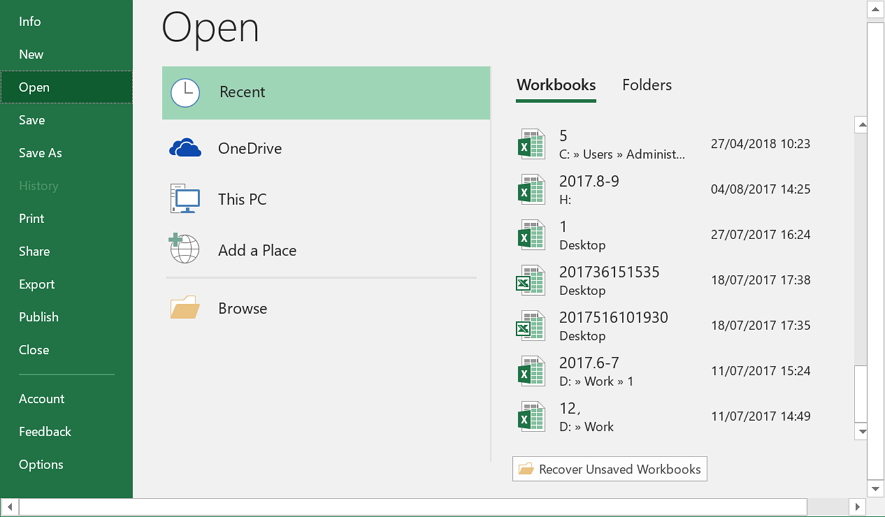
На тај начин опоравите неспремљену Екцел датотеку 2016 користећи овде споменуту функцију.
Метода 3. Обнављање несачуваних / преписаних датотека Екцел користећи Манаге Версионс
Екцел схвата да корисник понекад може пожелетида се вратим на претходну верзију датотеке. Због тога софтвер долази са функцијом која спрема све верзије ваше датотеке на вашем рачунару. Ако је нешто покварено у тренутној верзији датотеке Екцел, лако можете да вратите претходну или било коју другу радну верзију датотеке да бисте приступили подацима у њој.
Међутим, имајте на уму да ћете изгубити све податкекоји сте додали у датотеку након креирања верзије. Ако сте у реду с губитком неколико бита података и добијањем остатка података из датотеке, можете користити следећа упутства за обнављање неспремљене или преписане Екцел датотеке помоћу функције управљања верзијама.
Покрените Мицрософт Екцел на рачунару и кликните на Филе затим Инфо. Изаберите картицу на којој пише Управљајте верзијама да бисте прегледали све доступне верзије датотеке. Када се прикажу верзије датотека, изаберите ону коју желите да опоравите и она ће се отворити у софтверу за вас.

Као што видите, задатак опоравка је лако извршити када Екцел документ није сачуван на рачунару.
Метода 4. Крајњи начин за опоравак неспремљене / изгубљене датотеке Екцел на Виндовс / Мац
Свака од горе поменутих метода има својеограничења и ако вам не могу помоћи да опоравите Екцел датотеку, ова метода ће то учинити. Упознајте Тенорсхаре УлтДата - Виндовс софтвер који омогућава корисницима да поврате драгоцене податке на рачунару. Једном инсталиран, све што требате учинити је рећи софтверу где су ваше датотеке сачуване, и он ће вратити све изгубљене датотеке за вас. Следи како се може користити за опоравак неспремљене / изгубљене Екцел датотеке на рачунару:
Корак 1 Преузмите и покрените софтвер на рачунару. Изаберите диск јединицу на којој је сачувана датотека у Екцелу и кликните на дугме на којем је скенирано.

Корак 2 Софтвер ће скенирати уређај уместо вас. Када се диск скенира, видећете датотеке које се могу вратити. Кликните на оне које желите да опоравите и притисните дугме на којем пише „Обнови у доњем десном углу“.
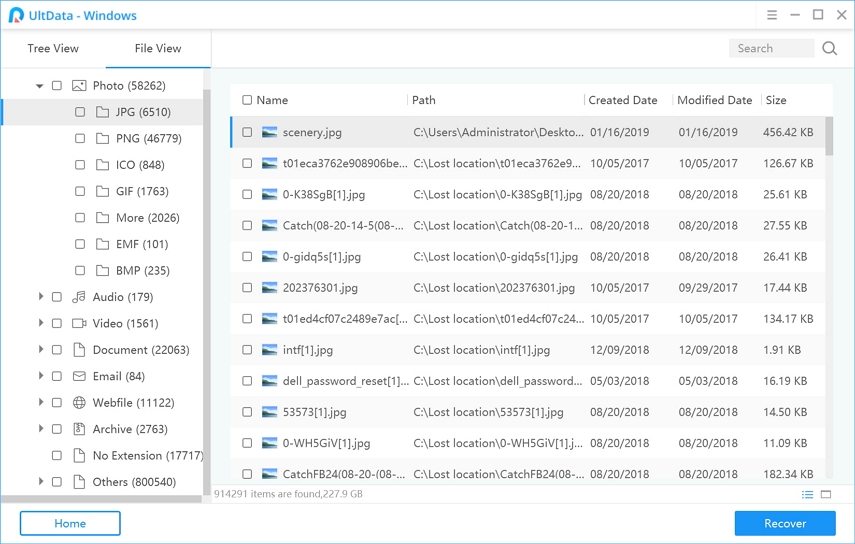
Корак 3 Појавит ће се упит питајући гдје желите спремити опорављене датотеке. Изаберите сигурну локацију за датотеке на рачунару.
Ви сте спремни. Ваше одабране датотеке су обновљене и сачуване у вашој одабраној мапи.
Можда ће вас такође занимати Како вратити неочуване документе речи.
Коначна пресуда
Ако икада заборавите да сачувате Екцел датотеку,горњи водич ће вам помоћи да опоравите неспремљену датотеку Екцел 2019/2016/2013/2010, тако да нећете изгубити ниједне податке на којима сте вероватно радили сатима. Надамо се да ће вам водич помоћи у вашем задатку опоравка у Екцелу.



![[Висока стопа успеха] Како опоравити избрисане датотеке Екцела на Мацу](/images/mac-data/high-success-rate-how-to-recover-deleted-excel-files-on-mac.jpg)





